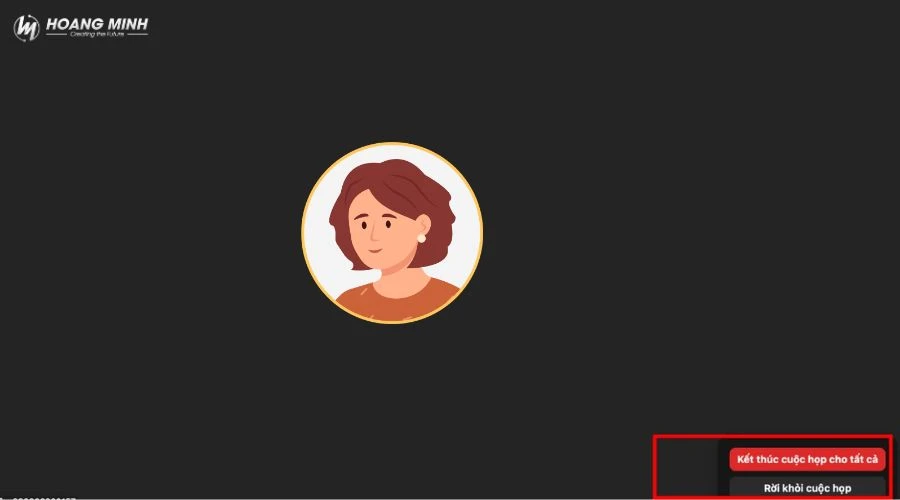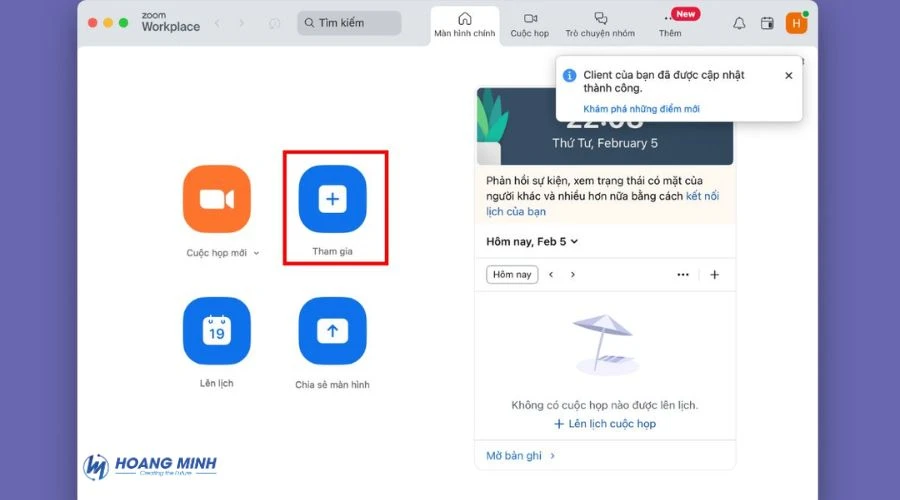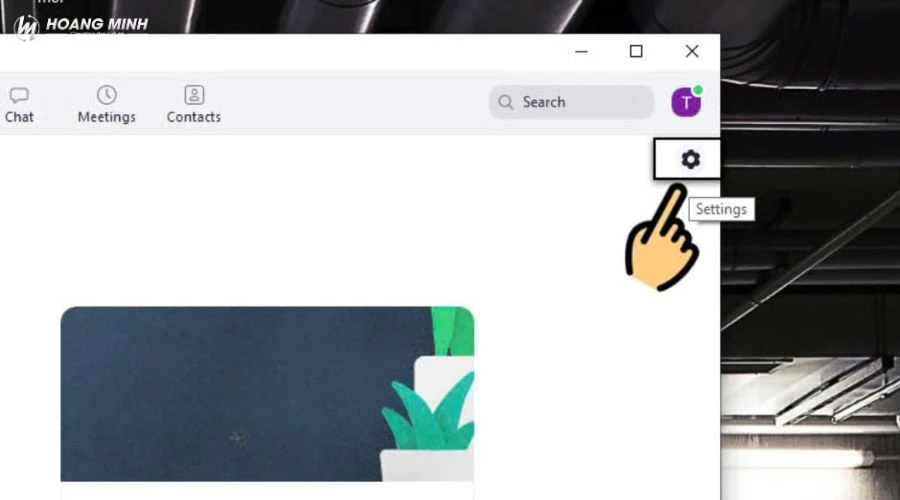Khắc phục Zoom không mở được camera trên laptop – Đơn giản
Mục Lục
Zoom là một trong những ứng dụng họp trực tuyến phổ biến nhất hiện nay. Tuy nhiên, đôi khi người dùng gặp tình huống Zoom không mở được camera trên laptop, khiến hình ảnh không hiển thị khi tham gia cuộc họp. Đừng lo — bài viết này sẽ hướng dẫn bạn nguyên nhân, cách khắc phục chi tiết và mẹo phòng tránh hiệu quả.
1. Nguyên nhân khiến Zoom không mở được camera trên laptop
Trước khi tiến hành khắc phục, việc hiểu rõ nguyên nhân gốc rễ giúp bạn tiết kiệm thời gian và chọn đúng hướng xử lý. Dưới đây là những lý do phổ biến khiến Zoom không thể mở hoặc nhận camera trên laptop:
- Camera chưa được cấp quyền truy cập cho ứng dụng Zoom: Trên Windows hoặc macOS, nếu bạn không bật quyền sử dụng camera cho ứng dụng Zoom, phần mềm sẽ không thể truy cập thiết bị này.
- Camera đang bị khóa hoặc bị chiếm dụng bởi ứng dụng khác: Một số ứng dụng như Skype, Microsoft Teams, Google Meet, OBS Studio có thể đang sử dụng camera của bạn.
- Driver camera bị lỗi, cũ hoặc chưa được cập nhật: Driver là phần mềm giúp hệ điều hành nhận diện và điều khiển phần cứng. Nếu driver camera đã quá cũ, bị hỏng hoặc chưa được cài đặt đúng cách, Zoom sẽ không thể nhận diện được thiết bị.
- Cài đặt trong Zoom sai hoặc chọn nhầm thiết bị camera: Trong mục Settings → Video, Zoom cho phép người dùng chọn nguồn camera. Nếu bạn có nhiều thiết bị (như webcam rời hoặc camera ảo) và chọn sai, màn hình sẽ hiển thị đen hoặc không nhận hình ảnh.
- Zoom bị xung đột phần mềm hoặc lỗi hệ thống: Việc cài đặt nhiều tiện ích mở rộng, ứng dụng ghi hình hoặc trình điều khiển camera ảo có thể khiến Zoom gặp lỗi xung đột. Một số trường hợp khác xảy ra khi phần mềm Zoom bị lỗi trong quá trình cập nhật hoặc cài đặt.
- Laptop bị virus, lỗi hệ điều hành hoặc xung đột phần cứng: Nếu hệ thống bị nhiễm mã độc hoặc lỗi registry, các thành phần điều khiển camera có thể bị ảnh hưởng, dẫn đến việc Zoom không thể kích hoạt.
2. Cách khắc phục lỗi Zoom không mở được camera trên laptop
Zoom không mở được camera trên laptop có thể do sai cài đặt, lỗi driver, xung đột phần mềm hoặc quyền truy cập bị chặn. Để khắc phục nhanh chóng và hiệu quả, bạn có thể áp dụng lần lượt các cách sau:
2.1 Thoát và vào lại cuộc họp
Đôi khi, việc Zoom không mở được camera không phải do lỗi cài đặt hay phần cứng mà chỉ vì ứng dụng bị “treo” tạm thời hoặc mất kết nối camera trong quá trình khởi chạy. Trong trường hợp này, việc thoát và vào lại cuộc họp là cách nhanh nhất để làm mới kết nối và khôi phục hoạt động của camera.
Cách thực hiện chi tiết:
- Bước 1: Khi đang trong cuộc họp, hãy nhìn xuống góc dưới bên phải màn hình Zoom và nhấn Leave. → Sau đó chọn Leave Meeting để xác nhận thoát hoàn toàn khỏi phiên họp hiện tại.
- Bước 2: Sau khi rời cuộc họp, bạn sẽ trở về giao diện chính của Zoom. Tại đây, nhấn Join để tham gia lại.
- Bước 3: Nhập Meeting ID hoặc đường link cuộc họp, sau đó bỏ chọn tùy chọn “Turn off my video” trước khi nhấn Join. → Việc này đảm bảo camera sẽ tự động bật khi bạn tham gia lại.
Sau khi vào lại, kiểm tra khung video xem hình ảnh của bạn đã hiển thị hay chưa. Nếu thấy hình ảnh xuất hiện bình thường, nghĩa là lỗi đã được khắc phục.
Nếu sau khi vào lại mà camera hoạt động tốt, điều này cho thấy lỗi chỉ là tạm thời do xung đột trong phiên làm việc cũ. Bạn có thể tiếp tục sử dụng bình thường mà không cần can thiệp sâu vào cài đặt hay cập nhật phần mềm. Tuy nhiên, nếu tình trạng tái diễn nhiều lần, hãy kiểm tra thêm các bước khác như cập nhật driver camera hoặc cấp lại quyền truy cập cho Zoom.
2.2 Xóa và cài đặt lại ứng dụng Zoom
Nếu bạn đã thử khởi động lại Zoom mà camera vẫn không hoạt động, có thể ứng dụng đang bị lỗi hệ thống hoặc xung đột phần mềm. Việc gỡ và cài đặt lại sẽ giúp làm mới toàn bộ cấu hình.
Các bước thực hiện:
-
Bước 1: Mở Start Menu, nhập “Zoom” → Chọn Uninstall để gỡ cài đặt hoàn toàn.
-
Bước 2: Truy cập trang chính thức zoom.us/download để tải phiên bản mới nhất.
-
Bước 3: Cài đặt lại Zoom, khởi động ứng dụng và tham gia một cuộc họp để kiểm tra camera.
Lưu ý: Việc cài lại ứng dụng không ảnh hưởng đến tài khoản Zoom của bạn, nhưng sẽ xóa toàn bộ bộ nhớ tạm – nơi thường gây ra lỗi xung đột.
2.3 Bật camera trong ứng dụng Zoom
Một trong những nguyên nhân phổ biến khiến Zoom không mở được camera là người dùng vô tình tắt camera hoặc ứng dụng Zoom tự động kích hoạt chế độ “Turn off my video” khi vào họp. Trong trường hợp này, bạn chỉ cần bật lại camera trực tiếp trong giao diện cuộc họp là có thể khắc phục ngay.
Cách bật camera nhanh:
- Bước 1: Trong giao diện cuộc họp Zoom, hãy nhìn xuống góc dưới bên trái màn hình và tìm biểu tượng camera (Start Video). → Nếu biểu tượng này bị gạch chéo (❌), điều đó có nghĩa là camera của bạn đang bị tắt.
- Bước 2: Nhấn trực tiếp vào biểu tượng Start Video để bật lại camera. → Khi biểu tượng không còn bị gạch chéo, hình ảnh từ camera sẽ hiển thị trên màn hình của bạn và những người khác trong cuộc họp có thể nhìn thấy bạn.
- Bước 3: Nếu sau khi bật mà vẫn không thấy hình ảnh, hãy nhấn vào mũi tên nhỏ (▲) bên cạnh biểu tượng camera. → Chọn Integrated Camera (hoặc tên camera đúng của thiết bị bạn).
2.4 Cấp quyền truy cập camera cho Zoom
Việc Zoom không mở được camera đôi khi không phải do lỗi phần mềm, mà do hệ điều hành chưa cấp quyền truy cập camera cho ứng dụng. Đây là lỗi phổ biến khi bạn mới cài đặt Zoom hoặc sau khi cập nhật Windows/macOS. Cách cấp quyền truy cập camera cho Zoom
Trên Windows 10/11:
- Mở Settings (Cài đặt) → chọn Privacy & Security (Quyền riêng tư & bảo mật).
- Nhấn vào Camera trong danh sách bên trái.
- Bật công tắc Camera access và Let apps access your camera.
- Kéo xuống dưới, tìm ứng dụng Zoom Meetings → Bật quyền truy cập (ON).
- Khởi động lại Zoom và kiểm tra lại camera.
Trên macOS:
-
Mở System Preferences (Tùy chọn hệ thống) → chọn Security & Privacy (Bảo mật & quyền riêng tư).
-
Chọn tab Privacy, sau đó chọn Camera ở cột bên trái.
-
Tích chọn ô vuông bên cạnh zoom.us để cho phép ứng dụng truy cập camera.
-
Nếu Zoom đang mở, bạn cần thoát ứng dụng và mở lại để thay đổi có hiệu lực.
Sau khi cấp quyền thành công, biểu tượng camera trên Zoom sẽ sáng lên, bạn sẽ thấy hình ảnh của mình hiển thị ở khung video. Nếu vẫn không thấy, thử thoát Zoom và khởi động lại laptop để làm mới cấu hình camera.
2.5 Thay đổi cài đặt video trong Zoom
Nếu Zoom không nhận đúng thiết bị camera, video sẽ không hiển thị. Hãy kiểm tra lại cài đặt video của bạn.
Các bước thực hiện:
- Bước 1: Mở Zoom → Chọn Settings (biểu tượng bánh răng) ở góc trên bên phải.
- Bước 2: Chọn Video.
- Bước 3: Ở phần Camera, chọn đúng tên thiết bị (ví dụ: Integrated Webcam, HD Camera…). Bật tùy chọn Turn on my video when joining meeting để camera tự kích hoạt khi vào họp.
Nếu hình ảnh mờ hoặc giật, hãy thử tắt chế độ HD Video để giảm tải cho CPU.
2.6 Cập nhật hoặc cài đặt lại driver camera
Trong nhiều trường hợp, nguyên nhân khiến Zoom không mở được camera trên laptop xuất phát từ việc driver camera bị lỗi, xung đột hoặc đã quá cũ. Driver là phần mềm giúp hệ điều hành nhận diện và điều khiển thiết bị phần cứng (ở đây là webcam). Nếu driver không tương thích, camera sẽ không hoạt động trên Zoom cũng như các ứng dụng khác.
Cách khắc phục trên Windows:
- Bước 1: Nhấn tổ hợp Windows + X → chọn Device Manager (Trình quản lý thiết bị).
- Bước 2: Trong danh sách thiết bị, mở rộng mục Cameras hoặc Imaging devices.
- Bước 3: Nhấn chuột phải vào Integrated Webcam (hoặc tên camera của bạn) → chọn Update driver.
- Bước 4: Chọn Search automatically for drivers để Windows tự động tìm và cài bản driver mới nhất.
Sau khi cập nhật hoặc cài lại driver thành công, camera sẽ hoạt động ổn định trở lại trên mọi ứng dụng, bao gồm Zoom, Google Meet, Skype, và ứng dụng Camera mặc định của Windows/macOS.
Tham khảo thêm:
- Hướng dẫn cách vẽ trên Zoom máy tính cho học sinh chi tiết
- Lỗi nhập đúng mật khẩu nhưng không vào được Zoom – Cách xử lý
- 3 Cách kết nối Zoom với tivi Sony đơn giản cập nhật 2025
2.7 Khắc phục xung đột phần mềm
Camera trên laptop chỉ có thể được một ứng dụng duy nhất sử dụng tại một thời điểm. Nếu có phần mềm khác đang chiếm quyền truy cập (như Skype, Teams, Google Meet, OBS Studio, hay phần mềm bảo mật), Zoom sẽ không thể bật camera. Đây là một trong những nguyên nhân phổ biến khiến Zoom báo lỗi “Camera not detected” hoặc chỉ hiển thị màn hình đen. Cách kiểm tra và xử lý chi tiết:
Bước 1: Đóng các ứng dụng đang dùng camera
- Tắt hoàn toàn các ứng dụng gọi video khác như Skype, Teams, Meet, Discord.
- Đảm bảo chúng không chạy ngầm trong nền hệ thống.
Bước 2: Kiểm tra bằng Task Manager (Trình quản lý tác vụ)
- Nhấn tổ hợp phím Ctrl + Shift + Esc để mở Task Manager.
- Tại tab Processes (Quy trình), cuộn xuống mục Apps.
- Tìm các ứng dụng có khả năng dùng camera (Skype, Teams, Chrome, OBS, v.v.) → nhấn chuột phải → chọn End Task để tắt hoàn toàn.
Bước 3: Kiểm tra phần mềm diệt virus hoặc tường lửa (Firewall)
- Mở phần mềm antivirus (như Windows Defender, Avast, Kaspersky…).
- Tìm mục App Control / Permissions / Allowed Apps.
- Đảm bảo Zoom nằm trong danh sách Trusted Apps (Ứng dụng tin cậy) hoặc Allowed Apps (Ứng dụng được phép truy cập).
- Nếu chưa có, thêm thủ công Zoom vào danh sách để cấp quyền camera.
Bước 4: Khởi động lại laptop sau khi tắt toàn bộ ứng dụng và kiểm tra quyền truy cập, khởi động lại máy để làm mới tiến trình hệ thống và camera.
3. Làm gì nếu đã thử mọi cách nhưng Zoom vẫn không mở được camera?
Nếu đã áp dụng mọi cách mà Zoom không mở được camera trên laptop, hãy thử các giải pháp nâng cao sau:
- Kiểm tra bằng ứng dụng khác: Mở Camera mặc định, Google Meet hoặc Skype để xác định lỗi. Nếu camera không hoạt động ở tất cả ứng dụng → khả năng cao do phần cứng hoặc driver.
- Cập nhật hệ điều hành: Vào Settings > Update (Windows/macOS) để tải bản mới, giúp vá lỗi và tăng tương thích với Zoom.
- Gỡ và cài lại Zoom: Xóa Zoom hoàn toàn, xóa dữ liệu cache trong thư mục AppData (Windows) rồi tải lại bản mới nhất từ zoom.us/download.
- Kiểm tra phần cứng: Nếu camera vẫn không hoạt động, hãy thử camera ngoài hoặc mang laptop đến trung tâm bảo hành để được kiểm tra, sửa chữa.
4. Cách phòng ngừa lỗi Zoom không mở được camera trên laptop trong tương lai
Để tránh gặp lại lỗi Zoom không mở được camera trên laptop, người dùng nên chủ động thực hiện một số biện pháp phòng ngừa dưới đây:
- Thường xuyên cập nhật Zoom lên phiên bản mới nhất: Phiên bản Zoom cũ có thể chứa lỗi hoặc không tương thích với hệ điều hành mới. Việc cập nhật thường xuyên giúp vá lỗi, tối ưu hiệu suất và đảm bảo phần mềm hoạt động ổn định với camera.
- Hạn chế mở nhiều ứng dụng dùng camera cùng lúc: Các ứng dụng như Teams, Skype, Google Meet hoặc OBS Studio có thể chiếm quyền camera, khiến Zoom không thể truy cập. Hãy đóng hoàn toàn các ứng dụng này trước khi vào họp.
- Giữ driver camera và hệ điều hành luôn cập nhật: Driver và hệ điều hành là yếu tố quyết định khả năng tương thích phần cứng. Hãy thường xuyên vào Device Manager (Windows) hoặc Software Update (macOS) để kiểm tra và cập nhật phiên bản mới.
- Cấp quyền camera chính xác khi cài lại Zoom: Khi cài Zoom, hãy cho phép ứng dụng truy cập camera. Nếu bạn vô tình từ chối, hãy vào Settings > Privacy > Camera (Windows) hoặc System Preferences > Security & Privacy > Camera (macOS) để bật lại quyền truy cập.
- Kiểm tra hoạt động camera định kỳ: Thỉnh thoảng, hãy mở ứng dụng Camera mặc định trên laptop để đảm bảo thiết bị hoạt động bình thường. Nếu phát hiện lỗi sớm, bạn có thể khắc phục trước khi tham gia các cuộc họp quan trọng.
Kết luận
Lỗi Zoom không mở được camera trên laptop là tình huống phổ biến, nhưng hoàn toàn có thể khắc phục nhanh chóng nếu bạn nắm rõ nguyên nhân và áp dụng đúng cách. Từ việc kiểm tra quyền truy cập, cập nhật driver, cho đến cài đặt lại ứng dụng — tất cả đều góp phần giúp camera hoạt động ổn định trở lại. Để hạn chế lỗi tái diễn, hãy thường xuyên cập nhật Zoom và hệ điều hành, đồng thời kiểm tra định kỳ hoạt động của camera. Việc chủ động bảo trì phần mềm và thiết bị sẽ giúp bạn có trải nghiệm họp trực tuyến mượt mà, chuyên nghiệp và không gián đoạn.